RF 主導ピッキングの数量確認
このセクションでは、RF 主導ピッキングの数量確認を処理する方法を説明します。
-
RF 端末の [メインメニュー] で、[ピッキング (4)] を選択します。[ピッキングメニュー (PM1)] 画面が表示されます。
これで、すべてのピッキングオプションが直接表示されます。ここでは、[タスクマネージャ (8)] を選択して、[タスクマネージャ (TMM)] 画面を表示することもできますが、[ピッキングメニュー] では、すべてのピッキングオプションが利用できるので、[ピッキングメニュー] を使用してください。
-
[タスクピッキング (0)] を選択します。[タスクピッキング (TMP)] 画面が表示されます。
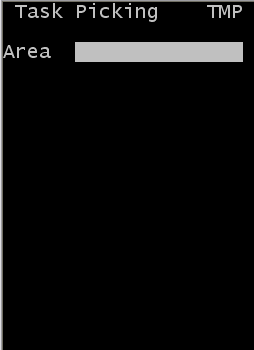
-
次の情報を指定します。
- エリア
- タスクで使用するエリアまたはロケーションを指定します。このフィールドが入力されなかった場合、Infor WMS は権限が付与されている全エリアのタスクにアクセスします。
-
該当する場合、アプリケーションから最初のピッキングタスクが送信されます。[ピッキング (TPK)] 画面が表示されます。
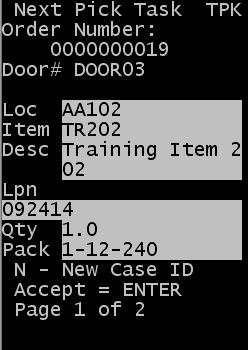
-
次のいずれかを実行します。
- 現在のピッキングタスクを確定するには、[Enter] キーを押します。
- 取り消すには、理由コードを入力して [Esc] キーを押します。品目またはピッキングタスクに関連付けられている作業指示が表示されます。
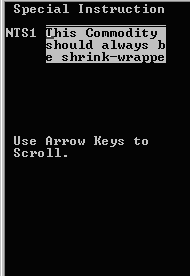
品目と注文明細の両方に対して作業指示が定義されている場合、両方が RF 端末に表示されます。まず品目の作業指示が表示され、次に注文明細の指示が表示されます。
- 上矢印キーまたは下矢印キーを使用してメッセージをスクロールします。
- [Enter] キーを 2 回押して、入力を確定します。
-
次の情報を指定します。
- ロケ
- 品目のピッキング前のロケーション
- LPN
- 品目に割り当てられた ID (LPN)
- 数量
- 指定されたロケーションにある品目の数量
- 追跡 ID
- 品目に関連付ける新しい ID (オプション)
- 理由
- 理由コード (該当する場合)。ピッキングタスクで所定の数量より少ない数量をピッキングする場合は、理由コードを指定します。これは、必要な数量よりもピッキングした数量が少ない場合のみ表示されます。
以下のフィールドは自動的に入力されるので、確定する必要はありません。
- ケース
- ピッキングタスクに関連付けられているケース ID またはラベル番号
- パック
- 品目のパックキー
- 品目
- ピッキングを行う品目
-
数量確認が許可されていれば、以下の画面が表示されます。
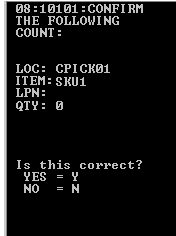
-
ロケーションの数量が RF 端末の [数量] フィールドと一致する場合は、[Y] (はい) を選択し、ピッキング処理を続行します。
ロケーションの数量が RF 端末の [数量] フィールドと一致しない場合は、[N] (いいえ) を選択します。[N] を選択すると、検数依頼が作成されます。ピッキング処理を続行します。
-
次のいずれかを実行します。
- 次のタスクを確定するには、[Enter] キーを押します。
- 取り消すには、[ESC] キーを押します。
注:複数のケースのピッキングを、1 枚のパレット ID に積み付ける場合、[追跡] に ID を指定し、1 つのパレット ID を事前に割り当てます。次に複数のケースをこのパレット ID に設定します。これにより、移動や状況の更新を行う場合、パレット単位にまとめて処理を行うことができます。
-
画面を終了するには [Esc] キーを押します。
注:
「N/n – 新規ケース ID」メッセージが表示された場合は、当初のケースがいっぱいになった時点で新しいケース ID を割り当て、残りのピッキングを実行します。「標準ピッキング中の新しいケース ID の追加」を参照してください。